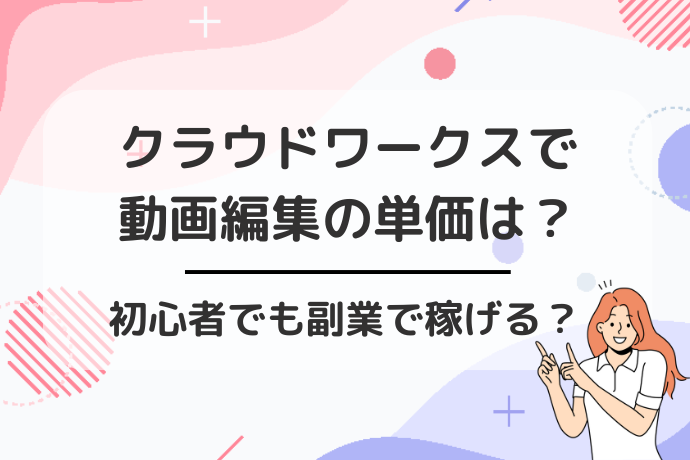YouTubeの動画編集を始めたいけどパソコンのスペックなどで悩んでいませんか?
パソコンの種類が多くて悩んでしまうのに、それに加えてスペックとなるとさらに何を選んでいいのかわからなくなってしまいますよね。
そこで今回の記事では、YouTubeの動画編集に必要なパソコンのスペックを解説します。

YouTubeの動画編集を始める方は、必要なパソコンのスペックを知っておきましょう。そうすれば、必要以上に高値なパソコンや動作性の低いパソコンを買わずにすみますね!
YouTube動画編集のパソコン選び|スペックを判断する時に必要になる4つのパーツ
まずは、快適に作業が進むYouTubeの動画編集用のパソコンを探すときに、知っておきたいパーツについて解説していきます。
パソコンを選ぶときは以下の4つのパーツのスペックを重視してください。
- CPU
- メモリ
- ストレージ
- グラフィックボード
なんだか難しそうな名前ですよね。
でも大丈夫です。
例えを交えて初心者の方でもわかりやすく解説していきますね。
\動画編集を学ぶならデジハク!/
デジハクの公式サイトへ

CPU
CPUとはざっくり言うと人間でいうところの頭脳。
世代やクラス分けがされているので、動画編集に対応可能なスペックを選ぶことが大切です。
CPUの選び方は4つのパーツの中でも非常に重要です。

CPUの性能が高ければ高いほど値段も上がりますが、処理速度も上がりサクサクと効率的に作業できます。
メモリ
メモリは作業机のようなものです。
作業中、データを一時的に記憶するための場所ですね。

作業机が広ければ広いほど、複数の動作が同時にできるので、パソコンの処理速度は上がります。
ストレージ|SSD・HDD
ストレージは、データを長期的に保存したり蓄積したりしておくところです。
メモリが机の上なら、ストレージは引き出しや棚の中、といったイメージになります。
ストレージには、以下の2種類があります。
- HDD(ハードディスクドライブ)
- SSD(ソリッドステートドライブ)
詳しくは後述しますが、動画編集をするならSSDを選択しておくのがおすすめです。
グラフィックボード|GPU
グラフィックボードは、綺麗な映像を表示するために必要なパーツです。
グラフィックボードは個別にも搭載できますが、現在のパソコンにはCPUや中の基盤に付いているものもあります。
外付けのグラフィックボードをつける利点としては、動画の編集や変換のスピードが上がることです。
そのため、動画編集だけでなくゲーミングパソコンとしてグラフィックボードを搭載している人もいます。

ノートパソコンなら「Iris Xe」「インテル UHD」などCPUに内蔵されたもの、また基盤上にはAMD 「Radeon」やNVIDIAのGeforceのシリーズなどのグラフィックボードがあります。
YouTubeの動画編集に必要なパソコンのスペックは?
YouTubeで行うような編集は大きく分けて4つです。
- カット編集
- テロップ入れ
- BGM挿入
- 画像装飾(色調補正)
以上のスキルを問題なくこなせるパソコンのスペックを解説していきます。
\動画編集を学ぶならデジハク!/
デジハクの公式サイトへ

CPU|インテル(intel)第12世代以降がオススメ
主にインテル(intel)とAMDという2つの会社から販売されているCPUを選ぶことになります。
YouTubeの動画編集であれば、CPUはインテル(intel)のものを選んでおけば、まずは間違いありません。
AMDが悪いというわけではありません。
しかし、現在第12世代~13世代のプロセッサー搭載で、飛躍的に性能が上がっているのがインテル(intel)のCPUです。
ノートパソコンなら第12世代のCore i7以上のプロセッサー搭載のパソコンを選んでおけば、快適な作業ができるでしょう。
Core i5でも可能ですが、テロップやエフェクトを入れる作業になると、かなりの処理能力が必要になってきます。
一般的に、CPUに関しては、古い世代のものや電力消費が少ないものは避けた方が良いでしょう。
しかし、Appleから発売されているM1MacBookシリーズは、電力消費が少ないのにも関わらず、YouTubeの動画を編集〜書き出しまでスムーズにできます。
CPU選びは最も重要なので、慎重に選んでみてください。
購入する際のポイントは後で解説していきます。

何年か同じパソコンを使用するなら、できるだけ性能のいいCPUを選ぶのがおすすめ。最後までストレスなく快適な作業ができますよ。
メモリ|16GB以上がおすすめ
メモリは16GB以上あると良いでしょう。
YouTubeの動画編集をする場合、8GBでは、パソコンに負荷がかかり、ストレスを感じる動作になるリスクがあります。
負荷のかかる動作を続けることは、パソコンの故障の原因にもなるので、メモリは確保しておきましょう。
16GBでも十分ですが、ゆとりがあれば32GBのメモリがあると長く快適に作業ができます。
ストレージ|500GB以上のSSDがオススメ
ストレージに関しては現在主流となっているSSDを選びましょう。
データの処理速度の違いが最大の違いで、HDDで1〜2分のところSSDだと数十秒で処理します。
データの読み込みや書き出しに時間を要さないため、ストレスなく動画編集作業が進められます。
また、HDDはファンが回ることでデータを保存・蓄積するので、音が大きかったり破損しやすいなどのリスクや重さもあり持ち運びが大変です。
このような理由から、圧倒的にSSDがおすすめです。
SSDの容量は最低でも512GB、できれば1TBのものを搭載するのがおすすめです。
動画編集はただでさえパソコンに負荷のかかる作業です。容量不足で動作不安定になってしまうなんてストレスでしかありません。
グラフィックボード|NVIDIAのGeForceを選んでおく
グラフィックボードは、以下の2つのメーカーが主流です。
- NVIDIAのGeForce
- AMDのRadeon
動画編集を目的にパソコンを買うのであれば、NVIDIAのGeForceを選択しておけば間違いありません。
グラフィックボードもCPUと同じく、型番が新しい世代の方が性能が高くなります。
しかし、現在ではRTXシリーズを選択しておけばYouTubeの動画編集には問題ないでしょう。
また、グラフィックボードの世代は2つあります。
- RTXシリーズ
- GTXシリーズ
RTXシリーズであれば、世代関係なく古い世代でも動作には影響しないでしょう。
GTXシリーズでも、YouTubeの動画編集をするなら問題ありません。

しかし、GTXシリーズだと動画を変換したり圧縮したりする動作の優位性や、一部の音声ノイズフィルターの使用ができない可能性があります。
なので、できればRTXシリーズがオススメです。
YouTubeの動画編集にはどっちがおすすめ?
YouTubeの動画編集に必要なパソコンのスペックや選び方のポイントをご紹介してきました。
ここからは、YouTubeの動画編集用パソコンを探している方が、一度は頭に浮かぶあの疑問について解説していきます。
\動画編集を学ぶならデジハク!/
デジハクの公式サイトへ

WindowsとMacはどっちが動画編集におすすめ?
結論から申し上げますと、使い勝手で選ぶのがおすすめ!です。
WindowsとMacはどちらが圧倒的に優れているという事はなく、動画編集作業を黙々とする事を考えれば、使い慣れた方をチョイスするというのが得策と言えるでしょう。
Macは映像や音楽作成向けの作業にぴったりというイメージがあります。
たしかに直観的に使える為、アイディアを次々と具現化していけるという点ではそうかもしれません。
ただし、今までWindowsしか使ったことがないという方には難しい、使いづらいと感じる側面があるのも事実。
作業効率を考えると、Windowsのパソコンを使った動画編集をおすすめします。
アップル製品との連動性に優れたMacに比べると周辺機器との互換性などでは少し劣りますが、Windowsはシェア率が高いため、何か困ったことがあった時に情報も調べやすいというメリットもあります。

高品質でありながら低価格のパソコンが各メーカーから販売されているという点も、Windowsが人気の理由です!
インテル(intel)とRyzenはどっちが動画編集におすすめ?
動画編集に必要なスペックのPCはどれかな・・と探していると、インテル(intel)とRyzenの搭載しているCPUの違いで価格の差がある事に気が付いた方も多いかもしれません。
もしあなたがインテル(intel)社製とAMD社製のCPUでお悩みでしたら、初心者から中級者へのおすすめはインテル(intel)になります。
インテル(intel)がおすすめの理由は以下の2点です。
- シェアが大きいため動画編集ソフトとの互換性も安定感抜群
- グラフィックボード(GPU)が内蔵で搭載されている
今や動画編集にはグラフィックボード(GPU)は必須ですので、上級者ならRyzenを選んでGPUを自分で載せるというのもアリ。
動画編集初心者~中級者なら、最初から搭載されているインテル(intel)を選ぶことをおすすめします。
4KとフルHDはどっちがおすすめ?
現在、YouTubeでは8Kまで対応しています。
しかし実際は8K動画どころか4K動画もさほど多くなく、フルHD動画がまだまだ主流となっています。
YouTubeでは動画コンテンツの内容上、高画質である必要がない、そもそも視聴者自体が高画質を求めていない、ということもあり現在の様な状況になっていると考えられています。
しかし、YouTube動画でも自然の風景の映像や芸術作品などは例外で、4K動画、8K動画の需要はジャンルやコンテンツによっては十分あると思われます。

作業中だけでなく、データの保存にも容量を必要としますのでゆとりを持ったスペックのPCを購入することをおすすめいたします。
デスクトップパソコンとノートパソコンはどっちが動画編集におすすめ?
基本的に家でしか作業しないなら断然デスクトップPCがおすすめです。
デスクトップPCがおすすめの理由は、
- 性能がいい
- 低価格
- モニターが大きい
- 拡張性が高い
処理が早くサクサク動く上に、モニターが大きくて見やすいデスクトップPCは、動画編集するには最高の環境です。
効率良く作業が進めば集中力が途切れないので、クオリティの高い良い動画を仕上げていくことができます。
どうしても外で作業することが多いという方は、ノートパソコンがいいでしょう。
ただ、やはり部品を小型化、軽量化すればするほどコストは上がりますので、パソコン本体の価格はそれなりのものになってしまいます。
失敗しないパソコンを選ぶポイント
次々と新しいモデルが発売されるPC業界、この記事を読むタイミングによっても選ぶパソコンは変わるでしょう。
なので、ここでは失敗しないためのパソコン選びのポイントを解説します。
\動画編集を学ぶならデジハク!/
デジハクの公式サイトへ

BTOショップで購入する
BTOとは「Build To Order」の略です。
パソコンを自由にカスタマイズできる販売店になります。
なぜ、BTOショップがオススメなのかというとパソコンに詳しいスタッフがいるからです。
「YouTubeの動画編集をしたい」ということを伝えれば、相談にのってくれるでしょう。
全国展開しているような家電量販店でも問題はありません。
しかし、スタッフによっては、知識に差がある場合も。
絶対ではないので、なんとも言えないところではありますが、店頭で購入を考えているならBTOショップがオススメです。
BTOショップなら以下のようなパソコンショップがオススメです。
- ドスパラ
- ソフマップ
- マウスコンピューター
YouTubeの動画編集をサクサク進めるにはパソコンのスペック選びが超大事!
最後に、YouTubeの動画編集に必要なパソコンのスペックをまとめます。
- YouTubeの動画編集に必要なパソコンのスペック
・CPUはintel第12世代Core i5以上
・メモリは16GB以上
・ストレージはSSD512GB以上
・グラフィックボードはNVIDIAのRadeon、RTXシリーズ
選ぶ要素が多いパソコン。
スペック選びに失敗してすぐに買い替え・・なんて無駄な出費がないように、予算内で買えるならできるだけ高性能のモデルを購入するのもひとつ。
難しい用語も多く何を選んで良いかわからなくなりますが、YouTubeの動画編集であれば、今回ご紹介したスペックで十分でしょう。
ぜひ参考にしてみてください。
●youtube編集におすすめ!無料のパソコンソフトのご紹介はこちら
\動画編集を学ぶならデジハク!/
デジハクの公式サイトへ


 で
で